Регистрация доменных почтовых ящиков для Google аккаунтов
Арбитраж трафика / Кейсы / Мануалы / Обучение
Введение
В этом руководстве показано, как создать доменные почты для использования их в рекламных кампаниях. Основное преимущество доменных почт – их стабильность, так как они редко блокируются, и их можно создавать в больших объемах быстро и эффективно.
Этапы выполнения
- Генерация имен для почтовых ящиков.
- Регистрация аккаунта на Beget.com и выбор доменов.
- Регистрация аккаунта Google.
- Настройка Google Workspace.
- Создание почт на домене.
Полезные ресурсы
- Beget.com
- Google Workspace
- Файлы с доменами
Начало работы
В одном Google аккаунте можно создать до 50 почтовых ящиков. Начинаем с генерации имен для аккаунтов.
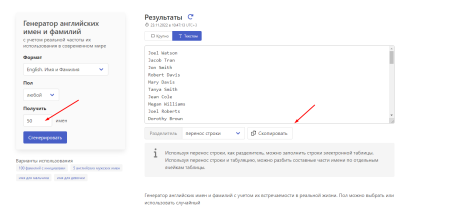
Сгенерированные имена сразу сохраняем в таблицу. Первое из них используем для регистрации Google аккаунта и настраиваем двухфакторную аутентификацию.
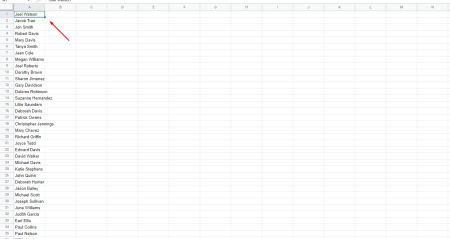
Фиксируем имена в базе для дальнейшего использования.
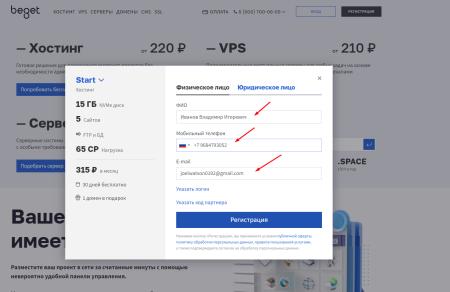
Создаем учетную запись на Beget.com, используя любое имя и фамилию, русский номер телефона и недавно зарегистрированную Google почту.
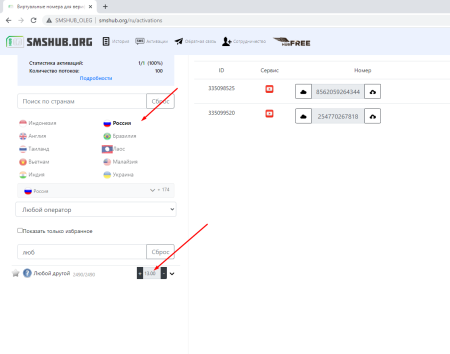
На SMSHUB.org выбираем страну «Россия» и подбираем любой номер для подтверждения.
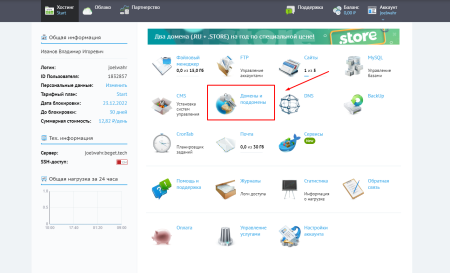
После успешной регистрации заходим в раздел «Домены и поддомены».
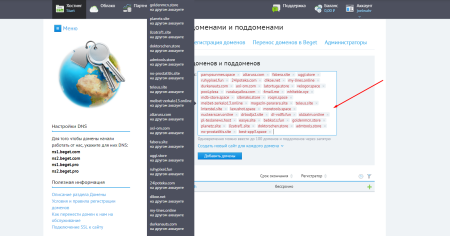
Из подготовленного файла с доменами выбираем 70-100 доменов и вставляем их в поле. Часть доменов может быть отклонена; обновляем страницу и повторяем процесс с другими доменами.
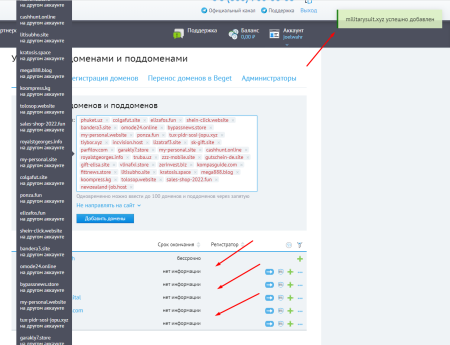
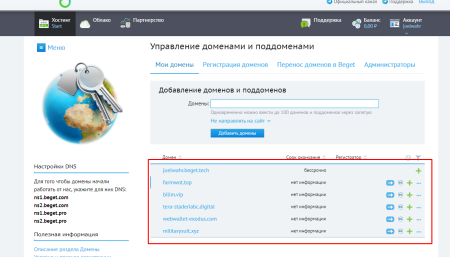
После нескольких попыток появится список доменов, которые готовы к использованию.
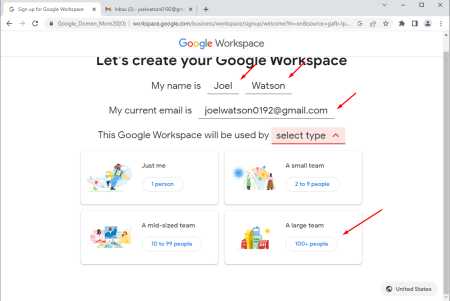
Открываем Google Workspace и указываем имя, фамилию и недавно созданный аккаунт Google. Указываем количество сотрудников более 100.
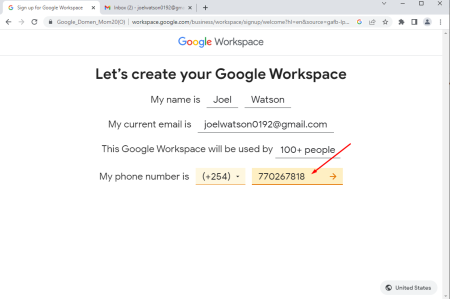
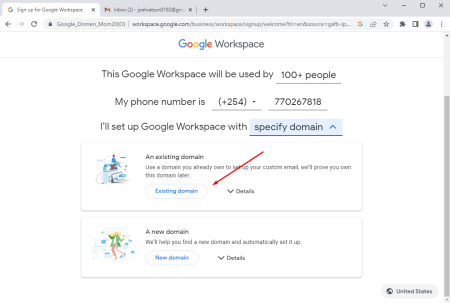
На следующем шаге выбираем опцию «Существующий домен» (Existing Domain).
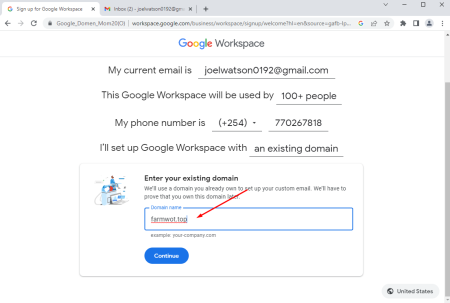
Важно использовать домены только из подготовленного списка, избегая первого предложенного системой.
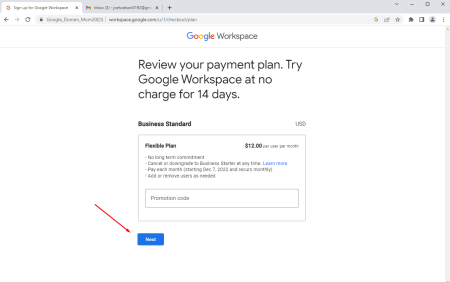
Вводим выбранный домен в соответствующее поле.
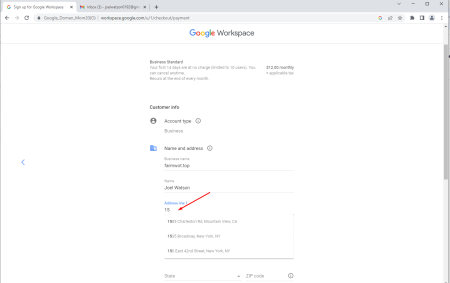
Настраиваем первую почту для администратора, используя логин и пароль от основного Google аккаунта.
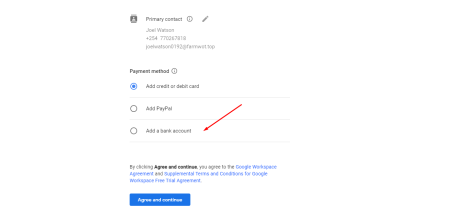
Нажимаем «Далее» (Next) для перехода к следующему шагу.
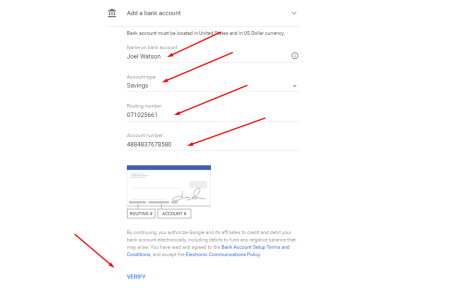
В строку Address Line 1 вводим пару цифр, и система предложит варианты адресов – выбираем любой из них.
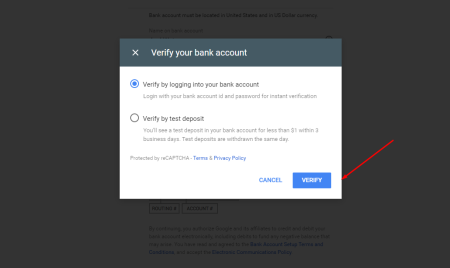
В качестве метода оплаты указываем «Банковский аккаунт» (Bank Account).
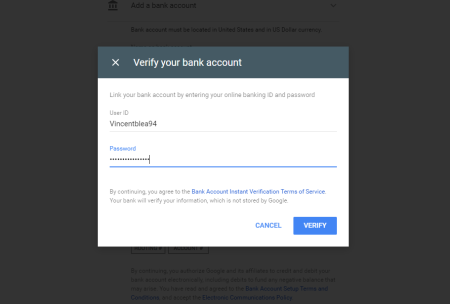
Имя должно совпадать с именем в Google аккаунте, тип счета – сберегательный (savings). Номер маршрута (Routing Number) и номер счета (Account Number) можно получить у тимлида. Подтверждаем введенные данные, нажав «Verify».
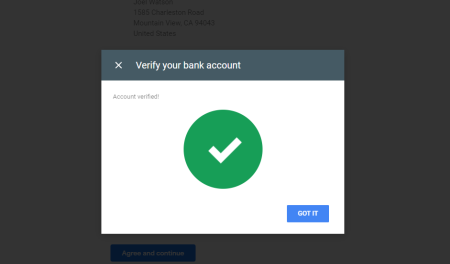
После ввода логина и пароля снова нажимаем «Verify» для окончательной проверки данных.
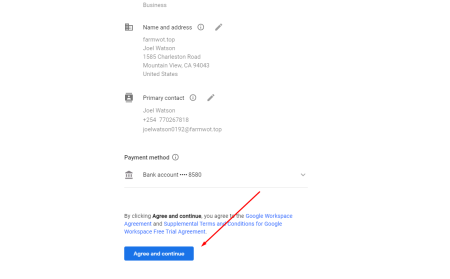
Принимаем правила использования и переходим к следующему этапу.
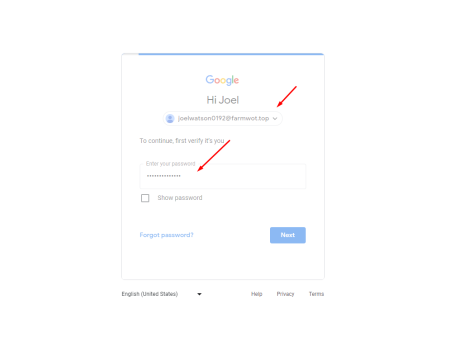
Входим в почту администратора и переходим к настройке защиты домена.
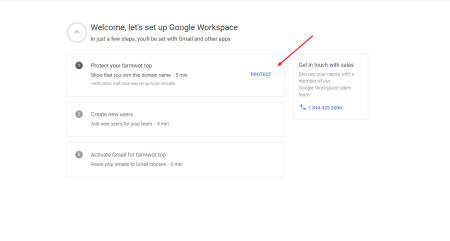
Нажимаем «Protect» и в появившемся меню выбираем «Защитить домен» (Protect my Domain).
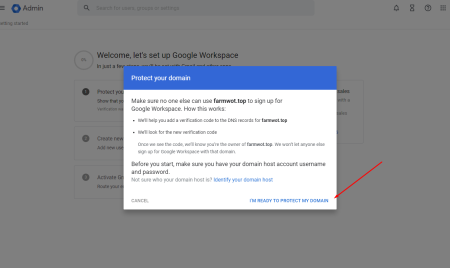
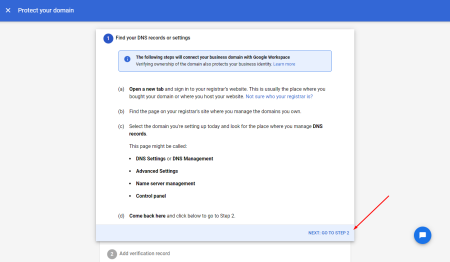
Копируем ключ подтверждения для дальнейшего использования в настройках DNS.
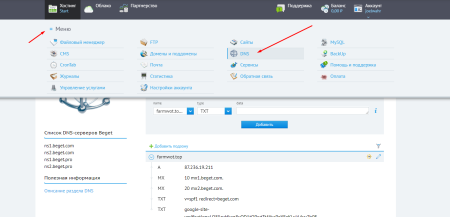
Переходим в раздел «DNS» на Beget.com и выбираем наш домен.
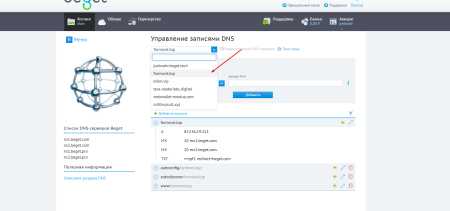
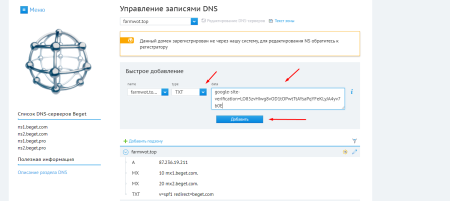
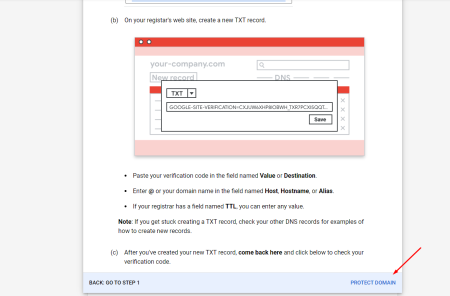
В поле типа (Type) выбираем TXT, в поле данных вставляем ключ подтверждения и нажимаем «Добавить».
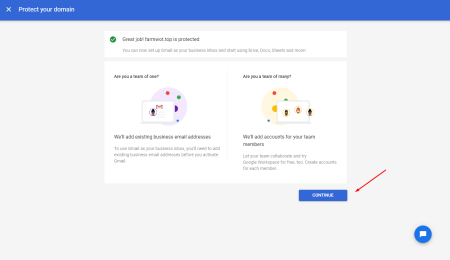
После добавления ключа возвращаемся в Google Workspace и снова нажимаем «Protect Domain». Возможна ошибка на этом этапе, но достаточно повторить попытку, и Google примет данные.

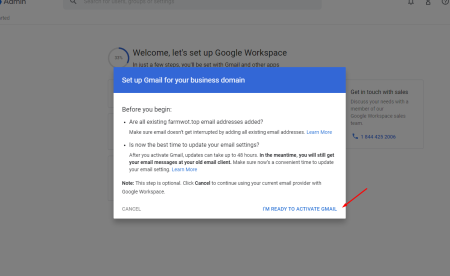
Нажимаем «Активировать» (Activate) для активации почтовых ящиков.
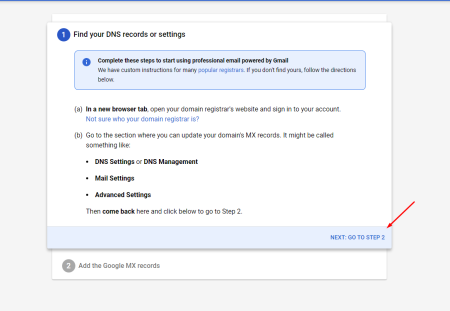
На Beget.com рядом с доменом нажимаем на иконку «Карандаш», выбираем шаблон MX-записей Google. Вводим значения 1 - 5 - 5 - 10 - 10 и сохраняем изменения.
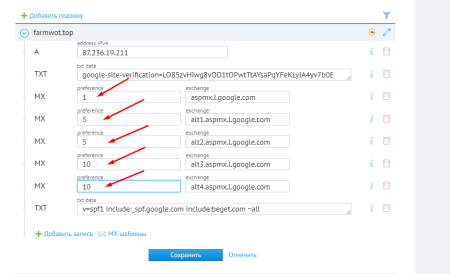
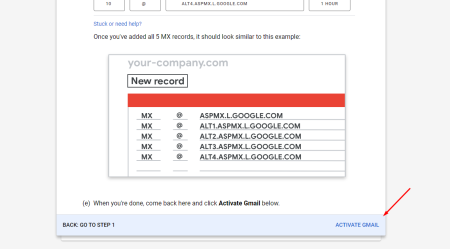
Возвращаемся в Google Workspace и снова нажимаем «Активировать Gmail». Если возникнет ошибка, повторите шаг – обычно со второго раза процесс проходит.
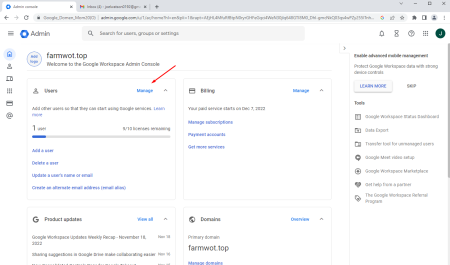
На главной странице панели управления в разделе «Пользователи» (Users) выбираем «Управление» (Manage), затем «Добавить нового пользователя» (Add new User).
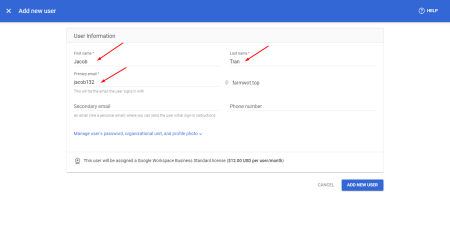
Указываем имя и фамилию, система предложит логин для почты. Добавляем пару цифр и сохраняем логин и пароль в таблицу для дальнейшего использования.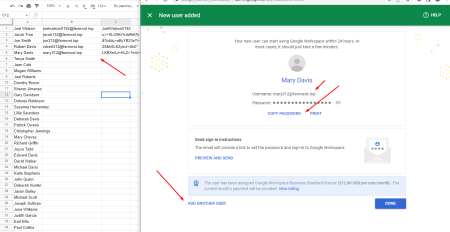
Готово!
Процесс завершен. Такой метод позволяет быстро создать большое количество почтовых ящиков.




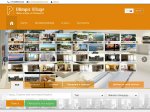
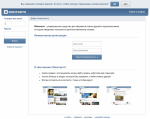
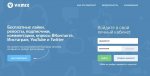
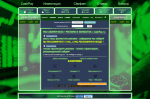


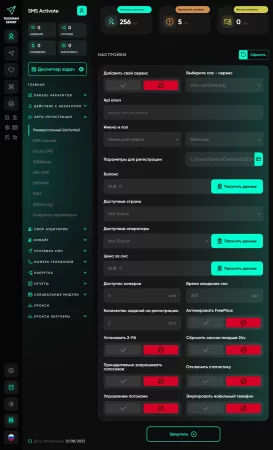
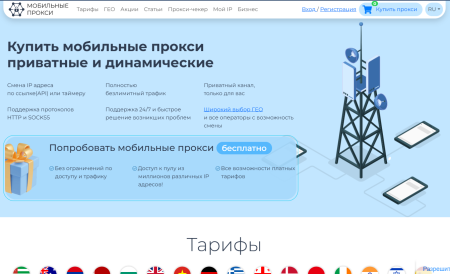



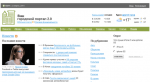
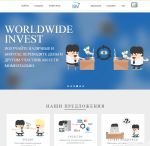
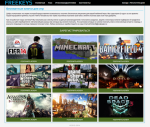
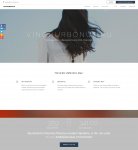
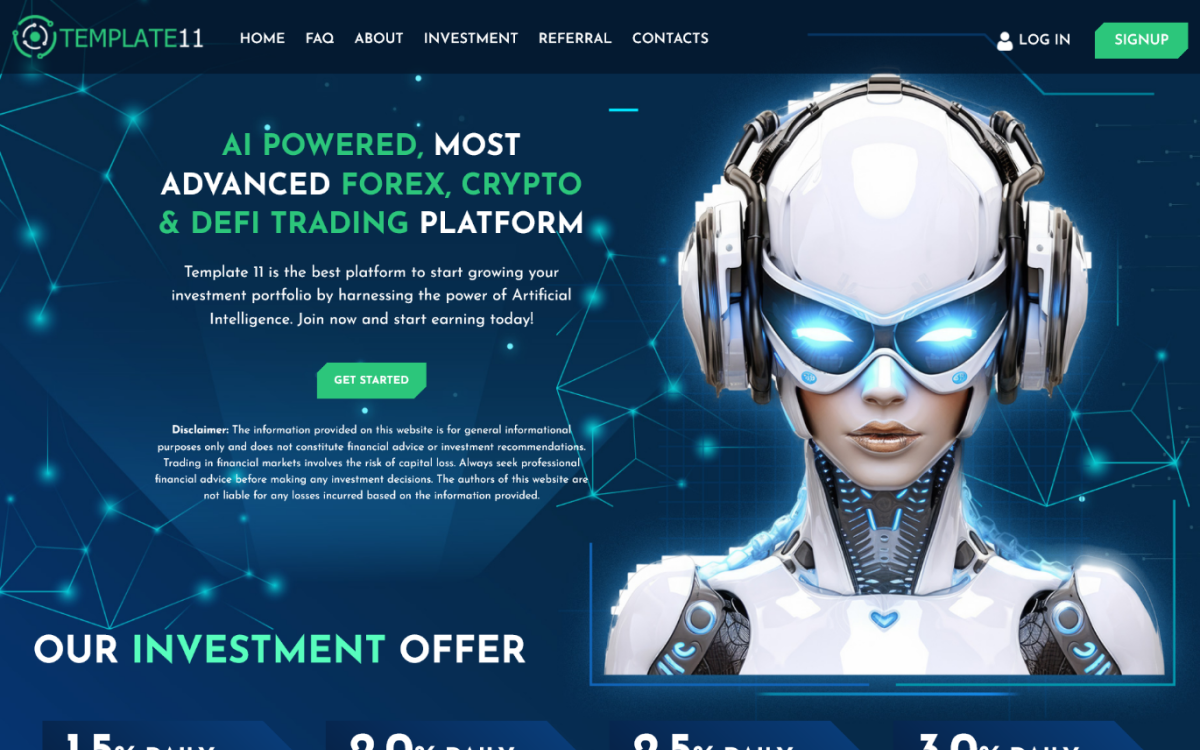

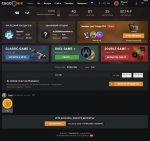
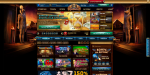
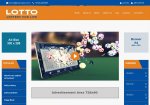
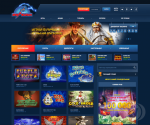
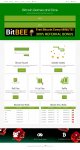
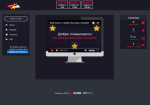
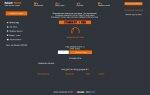

Отзывы